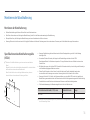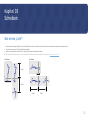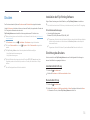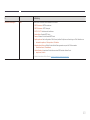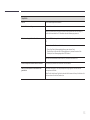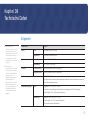Benutzerhandbuch
Farbe und Aussehen des Geräts sind geräteabhängig, und jederzeitige Änderungen am Inhalt
dieses Handbuchs zum Zweck der Leistungssteigerung sind vorbehalten.
• Verwaltungskosten werden abgerechnet, wenn:
– (a) Auf Ihren Wunsch ein Ingenieur zu Ihnen geschickt wird, und es liegt kein Defekt des
Geräts vor.
(d.h. wenn Sie dieses Benutzerhandbuch nicht gelesen haben).
– (b) Sie das Gerät in eine Reparaturwerkstatt bringen, und es liegt kein Defekt des Geräts
vor.
(d.h. wenn Sie dieses Benutzerhandbuch nicht gelesen haben).
• Der abgerechnete Betrag wird Ihnen mitgeteilt, ehe irgendwelche Arbeiten oder
Kundenbesuche ausgeführt werden.
© Samsung Electronics
Samsung Electronics hat die Urheberrechte für dieses Handbuch. Die teilweise oder vollständige Verwendung oder Vervielfältigung dieses Handbuchs ohne die Genehmigung von Samsung Electronics ist untersagt.
Andere Marken als von Samsung Electronics sind das Eigentum ihrer jeweiligen Inhaber.
WM55H

Inhaltsverzeichnis
Vor Inbetriebnahme des Geräts
Sicherheitshinweise 4
Aufbewahrung 4
Strom und sicherheit 4
Installieren 5
Betrieb 6
Vorsichtsmaßnahmen für die Verwendung 8
Vorbereitung
Überprüfen des Lieferumfangs 9
Bauteile 10
Anschlüsse 12
Vor dem Aufstellen des Geräts
(Installationshandbuch) 13
Rotation 13
Lüftung 13
Montieren der Wandhalterung 14
Montieren der Wandhalterung 14
Spezifikationen des Wandhalterungskits
(VESA) 14
Verbinden mit einem Netzwerk 15
Netzwerkeinstellungen (kabelgebunden) 15
Netzwerkeinstellungen (drahtlos) 17
WPS verwenden 19
Schreiben
Was ist eine „Liste“? 20
Bildschirmelemente 21
Zeichnen / Löschen 22
Ändern der Stiftbreite 22
Ändern der Stiftfarbe 22
Löschen 22
Verwalten von Listen 23
SAMMLUNGS-EXPLORER 24
Seitenansicht 25
IMPORTIEREN
Verbinden mit einem Mobilgerät 27
Verbinden über Smart View oder Screen
Mirroring 27
Verbinden über NFC-Tagging 27
Anschließen an einen Laptop 28
Anschließen mit einem Kabel 28
Verbinden über die WiFi Display-Funktion 28
Importieren von einem USB-Gerät 29
Importieren von einem Netzlaufwerk 29
Quellfenster 30
Dokument-Viewer 31
EXPORTIEREN
Senden von E-Mails 33
Drucken 34
Installation der Flip Printing Software 34
Einrichtung des Druckers 34
Exportieren auf ein USB-Gerät 36
Exportieren von einem Netzlaufwerk 36
Freigabe des Bildschirms 37
Menü
Stift 38
Verbinden 39
System 47
Bild 49
Unterstützung 50
2

Handbuch zur Fehlerbehebung
Probleme und Lösungen 51
Technische Daten
Allgemein 56
Voreingestellter Timing-Modi 58
Anhang
Inanspruchnahme des kostenpflichtigen
Services (Kosten für Kunden) 60
Kein Produktdefekt 60
Ein Schaden am Gerät, der auf einen
Kundenfehler zurückzuführen ist 60
Andere 60
Vermeidung des Einbrennens von
Nachbildern 61
Was geschieht beim Einbrennen von
Nachbildern? 61
Empfohlene Präventionsmaßnahmen 61
Lizenz 61
Inhaltsverzeichnis
3

4
Vor Inbetriebnahme des Geräts
Kapitel 01
Sicherheitshinweise
Warnung
Eine schwere oder tödliche Verletzung kann verursacht werden, wenn die Anweisungen nicht
befolgt werden.
Vorsicht
Verletzungen oder Sachschäden können verursacht werden, wenn die Anweisungen nicht
befolgt werden.
Mit diesem Symbol gekennzeichnete Handlungen sind verboten.
Mit diesem Symbol gekennzeichnete Anweisungen sind zu befolgen.
Aufbewahrung
Bei stark glänzenden Oberflächen wie dieser können bei Verwendung eines UV-Luftbefeuchters
in der Nähe weißliche Flecken auf dem Gerät entstehen.
"
Wenden Sie sich an das Kundenservicecenter, wenn das Innere des Produkts gereinigt
werden muss (es wird eine Servicegebühr erhoben).
Strom und sicherheit
Warnung
Verwenden Sie kein(en) beschädigtes/n Netzkabel oder Stecker oder eine lose
Steckdose.
Dies kann zu einem elektrischen Schlag oder Brand führen.
Verwenden Sie nicht mehrere Geräte an nur einer Steckdose.
Überhitzte Steckdosen können einen Brand verursachen.
Berühren Sie den Netzstecker nicht mit nassen Händen. Andernfalls kann dies zu einem
elektrischen Schlag oder Brand führen.
Knicken Sie das Netzkabel nicht, und ziehen Sie auch nicht mit Gewalt daran. Verlegen
Sie das Netzkabel nicht unter einem schweren Gegenstand.
Ein beschädigtes Kabel kann einen Brand oder Stromschlag verursachen.
Stellen Sie das Gerät nicht in der Nähe von Wärmequellen auf.
Andernfalls könnte dies einen Brand oder Stromschlag verursachen.

5
Stecken Sie den Netzstecker ganz hinein, sodass er nicht locker sitzt.
Eine instabile Verbindung kann einen Brand verursachen.
Schließen Sie den Netzstecker an eine geerdete Steckdose an (nur isolierte Geräte vom
Typ 1).
Dies kann zu einem elektrischen Schlag oder Brand führen.
Entfernen Sie Staub an den Steckerstiften oder in der Steckdose mit einem trockenen
Tuch.
Andernfalls kann ein Brand entstehen.
Vorsicht
Ziehen Sie das Netzkabel nicht ab, während das Gerät verwendet wird.
Das Gerät könnte durch eine Überspannung beschädigt werden.
Verwenden Sie nur das von Samsung mit dem Gerät gelieferte Netzkabel. Verwenden
Sie das Netzkabel nicht mit anderen Geräten.
Andernfalls könnte dies einen Brand oder Stromschlag verursachen.
Sorgen Sie dafür, dass die Steckdose, an der das Netzkabel angeschlossen ist, gut
zugänglich ist.
Das Netzkabel muss abgezogen werden, um die Stromzufuhr zum Gerät
auszuschalten, wenn ein Problem auftritt.
Fassen Sie den Stecker, wenn Sie das Netzkabel aus der Steckdose ziehen.
Dies kann zu einem elektrischen Schlag oder Brand führen.
Installieren
Warnung
Legen Sie auf der Oberseite des Geräts keine Kerzen, Insektenschutzmittel oder
Zigaretten ab. Stellen Sie das Gerät nicht in der Nähe von Wärmequellen auf.
Andernfalls kann ein Brand entstehen.
Stellen Sie das Produkt nicht an schlecht belüfteten Orten wie einem Bücherregal oder
Schrank auf.
Eine erhöhte Innentemperatur kann einen Brand verursachen.
Stellen Sie das Gerät nicht auf eine instabile oder vibrierende Oberäche (unsicheres
Regal, geneigte Fläche usw.).
• Das Gerät könnte herunterfallen und beschädigt werden und/oder Verletzungen
verursachen.
• Wenn das Gerät an einem Ort mit besonders starker Vibration verwendet wird,
kann es beschädigt oder ein Brand verursacht werden.
Setzen Sie das Gerät nicht direkter Sonneneinstrahlung, Hitze oder einem heißen
Gegenstand wie einem Herd aus.
Andernfalls kann die Gerätelebensdauer verringert oder ein Feuer verursacht
werden.
Stellen Sie das Gerät außerhalb der Reichweite von kleinen Kindern auf.
• Das Gerät könnte herunterfallen und Kinder verletzen.
• Die Vorderseite ist schwer. Stellen Sie das Gerät daher auf einen ebenen und
stabilen Untergrund.
Speiseöl, wie beispielsweise Sojaöl, kann das Gerät beschädigen oder verformen. Stellen
Sie das Gerät nicht in einer Küche oder in der Nähe einer Küchentheke auf.
Lassen Sie den Wandmontagehalter von einem Techniker montieren.
• Die Montage durch eine unqualifizierte Person kann zu einer Verletzung führen.
• Verwenden Sie nur zugelassene Schränke.
Stellen Sie das Gerät mindestens 10 cm von der Wand weg, um genügend Luftzirkulation
zu ermöglichen.
Eine erhöhte Innentemperatur kann einen Brand verursachen.

6
Lassen Sie die Verpackungsfolien nicht in die Hände von Kindern gelangen.
Kinder könnten daran ersticken.
Stellen Sie das Gerät nicht in einem Fahrzeug oder an einem Ort, der Staub, Feuchtigkeit
(Wasser tropft u.ä.), Öl oder Rauch ausgesetzt ist, auf.
Andernfalls könnte dies einen Brand oder Stromschlag verursachen.
Vorsicht
Legen Sie das Gerät nicht auf seiner Vorderseite ab.
Der Bildschirm könnte dadurch beschädigt werden.
Lassen Sie das Gerät beim Transport nicht fallen.
Betriebsstörungen oder Verletzungen können die Folge sein.
Setzen Sie das Gerät vorsichtig ab.
Betriebsstörungen oder Verletzungen können die Folge sein.
Wenn Sie das Gerät an einem ungewöhnlichen Ort (ein Ort mit viel Feinstaub,
chemischen Substanzen, extremen Temperaturen oder hoher Feuchtigkeit oder an
einem Ort, an dem das Gerät ständig für einen längeren Zeitraum in Betrieb sein soll)
aufstellen, kann dies seine Leistung erheblich beeinträchtigen.
Wenden Sie sich unbedingt an das Samsung Kundenservicecenter, bevor Sie das
Gerät an einem solchen Ort aufstellen.
Betrieb
Warnung
Im Inneren des Geräts liegt Hochspannung an. Zerlegen, reparieren oder modizieren
Sie das Gerät nicht selbst.
• Andernfalls könnte dies einen Brand oder Stromschlag verursachen.
• Wenden Sie sich zur Reparatur an das Samsung Kundenservicecenter.
Lassen Sie Kinder nicht mit dem Gerät spielen.
Kinder könnten sich ernsthaft verletzen.
Wenn das Gerät heruntergefallen oder die Verkleidung beschädigt ist, schalten Sie
den Netzschalter aus, und ziehen Sie das Netzkabel ab. Wenden Sie sich dann an das
Samsung Kundenservicecenter.
Wenn Sie das Gerät trotzdem weiter verwenden, kann dies zu einem Brand oder
Stromschlag führen.
Lassen Sie keine schweren Gegenstände oder Gegenstände, die Kinder mögen
(Spielzeug, Süßigkeiten usw.) auf der Oberseite des Geräts liegen.
Das Gerät oder schwere Gegenstände könnten herunterfallen, wenn Kinder nach
dem Spielzeug oder den Süßigkeiten greifen, was zu schweren Verletzungen führen
könnte.
Bewegen Sie das Gerät nicht, indem Sie am Netzkabel oder an einem anderen Kabel ziehen.
Andernfalls kann es zu Betriebsstörungen, einem elektrischen Schlag oder Brand
kommen.
Heben oder bewegen Sie das Gerät nicht, indem Sie am Netzkabel oder an einem
anderen Kabel ziehen.
Andernfalls kann es zu Betriebsstörungen, einem elektrischen Schlag oder Brand
kommen.
Stellen Sie sicher, dass die Lüftungsöffnungen nicht durch Tischdecken oder Vorhänge
blockiert sind.
Eine erhöhte Innentemperatur kann einen Brand verursachen.
Stecken Sie keine metallischen Gegenstände (Schrauben, Münzen, Haarnadeln usw.)
oder leicht entzündliche Gegenstände (Papier, Streichhölzer usw.) in das Gerät (in
Lüftungsöffnungen, Anschlüsse o.ä.).
• Schalten Sie das Produkt aus, und ziehen Sie das Netzkabel ab, wenn Wasser
oder andere Fremdstoffe in das Gerät gelangt sind. Wenden Sie sich dann an das
Samsung Kundenservicecenter.
• Andernfalls kann es zu Betriebsstörungen, einem elektrischen Schlag oder Brand
kommen.

7
Stellen Sie keine mit Flüssigkeit gefüllten Gegenstände (Vasen, Töpfe, Flaschen usw.)
oder metallischen Gegenstände auf das Gerät.
• Schalten Sie das Produkt aus, und ziehen Sie das Netzkabel ab, wenn Wasser
oder andere Fremdstoffe in das Gerät gelangt sind. Wenden Sie sich dann an das
Samsung Kundenservicecenter.
• Andernfalls kann es zu Betriebsstörungen, einem elektrischen Schlag oder Brand
kommen.
Schalten Sie vor dem Transport des Geräts den Netzschalter aus, und ziehen Sie das
Netzkabel und alle anderen angeschlossenen Kabel ab.
Ein beschädigtes Kabel kann einen Brand oder Stromschlag verursachen.
Wenn das Gerät ein seltsames Geräusch, Brandgeruch oder Rauch von sich gibt, ziehen
Sie sofort das Netzkabel ab und wenden sich an das Samsung Kundenservicecenter.
Dies kann zu einem elektrischen Schlag oder Brand führen.
Schalten Sie das Gerät während eines Gewitters aus, und ziehen Sie das Netzkabel ab.
Andernfalls könnte dies einen Brand oder Stromschlag verursachen.
Lassen Sie auf das Gerät keine Gegenstände fallen, und schlagen Sie auch nicht
dagegen.
Andernfalls könnte dies einen Brand oder Stromschlag verursachen.
Berühren Sie das Gerät oder den Netzstecker nicht, wenn Gas austritt. Lüften Sie den
Raum sofort.
Funken können eine Explosion oder einen Brand verursachen.
Verwenden Sie kein brennbares Spray und keine brennbare Substanz in der Nähe des
Geräts, und bewahren Sie diese auch nicht in der Nähe auf.
Dies kann zu einer Explosion oder zu einem Brand führen.
Vorsicht
Verwenden Sie keine Luftbefeuchter oder Öfen in der Nähe des Geräts.
Andernfalls könnte dies einen Brand oder Stromschlag verursachen.
Berühren Sie nicht den Bildschirm, wenn das Gerät längere Zeit eingeschaltet war, weil
es heiß wird.
Stellen Sie keine schweren Gegenstände auf das Gerät.
Betriebsstörungen oder Verletzungen können die Folge sein.
Das Anzeigen von Standbildern auf dem Bildschirm über einen längeren Zeitraum kann
zum Einbrennen von Nachbildern oder Pixelfehlern führen.
Aktivieren Sie den Stromsparmodus oder einen Bewegtbild-Bildschirmschoner,
wenn Sie das Gerät über einen längeren Zeitraum nicht verwenden.
Ziehen Sie das Netzkabel aus der Steckdose, wenn Sie das Gerät für einen längeren
Zeitraum (Urlaub usw.) nicht verwenden.
Staubablagerungen können in Verbindung mit Hitze einen Brand, Stromschlag oder
Leckstrom verursachen.
Verwenden Sie das Gerät mit der empfohlenen Auösung und Frequenz.
Ihr Sehvermögen könnte sich sonst verschlechtern.
Wenn Sie über einen längeren Zeitraum aus zu geringer Entfernung auf den Bildschirm
schauen, kann dies zu einer Verschlechterung Ihres Sehvermögens führen.
Gönnen Sie Ihren Augen pro 1 Stunde Geräteverwendung eine Pause von 5 Minuten.
Die Augen werden weniger ermüdet.
Lassen Sie Kleinteile nicht in die Hände von Kindern gelangen.

8
Vorsichtsmaßnahmen für die Verwendung
Achten Sie unbedingt darauf, dass wenn der Stift mit einer Last von mehr als 2,5 kg verwendet wird,
das Schutzglas zerkratzen könnte.
Wenn Sie einen Kugelschreiber verwenden, der nicht im Lieferumfang enthalten ist, könnte der
Bildschirm eventuell mit Tinte verschmutzt oder beschädigt werden.
"
Wir empfehlen die Verwendung des mitgelieferten Stifts. Verwenden Sie nur den Stift und
keine spitzen, scharfen Gegenstände.
"
Wenn Staub oder Schmutz vom mitgelieferten Stift am Schutzglas haften bleibt, reinigen
Sie es anhand der nachfolgenden Anweisungen.
Reinigung der Außenächen und des Displays
Reinigen Sie die Oberfläche mit einem leicht feuchten, weichen Tuch und wischen Sie sie
anschließend trocken.
1 32

9
"
Wenn Komponenten fehlen,
wenden Sie sich an den Anbieter,
bei dem Sie das Gerät gekauft
haben.
"
Das Aussehen der Komponenten
kann von den dargestellten Bildern
abweichen.
Überprüfen des Lieferumfangs
Kurzanleitung zur Konfiguration
Garantiekarte
(nicht überall verfügbar)
Erklärungen zur Einhaltung
gesetzlicher Vorschriften
Netzkabel
Eingabestift X 2 USB-Kabel Anschlussabdeckung
Vorbereitung
Kapitel 02

10
"
Die Farbe und Form von Teilen können sich von diesen Darstellungen unterscheiden. Unangekündigte
Änderungen der technischen Daten des Geräts zum Zweck der Qualitätssteigerung sind vorbehalten.
Bauteile Beschreibung
Stiftehalter
Halten Sie den Eingabestift auf seiner Position.
• Wenn das Produkt ausgeschaltet ist und Sie den Stift aus dem Stiftehalter
nehmen, schaltet sich der Bildschirm ein.
• Wenn das Produkt im Bildschirmschoner-Modus ist und Sie den Stift aus dem
Stiftehalter nehmen, schaltet sich der Bildschirm ein.
NFC-Feld
• Halten Sie Ihr Mobilgerät an das NFC-Feld, um eine Verbindung herzustellen.
"
Im Schreibmodus kann ein NFC-Tagging automatisch Smart View oder Screen
Mirroring auf ihrem Mobilgerät ausführen.
"
Diese Funktion wird nur auf Mobilgeräten von Samsung mit der Version
Android 8.0 Oreo oder höher unterstützt.
• Halten Sie eine NFC-Karte auf das NFC-Feld, um automatisch eine E-Mail-Adresse
einzugeben.
"
Beim Erstellen einer E-Mail wird eine E-Mail-Adresse automatisch
eingegeben, wenn sie von dem verschlüsselten NFC-Tag gelesen wird.
"
Weitere Informationen zur Eingabe einer E-Mail-Adresse in die NFC-Karte
finden Sie unter „Senden von E-Mails“.
Netztaste
• Drücken und halten Sie die Taste, um das Produkt auszuschalten.
• Drücken Sie im Schreibmodus kurz die Ein/Aus-Taste, um in den
Bildschirmschoner-Modus zu wechseln.
• Drücken Sie im Modus HDMI oder Screen Mirroring die Ein/Aus-Taste, um den
Vollbildmodus zu verlassen.
Bauteile
Lautsprecher

11
Bauteile Beschreibung
Bewegungssensor
Erkennt die Bewegungen des Benutzers und schaltet das Produkt dadurch ein oder aus.
WHITEBOARD /
BLACKBOARD
Bildschirmschoner
Ausschalten
Keine Bewegung für
1 Stunde.
Keine Bewegung für
1 Stunde.
Bewegung wird
erkannt.
Bewegung wird
erkannt.
Der Bildschirm wird berührt oder der Eingabestift angehoben.
"
Es wird wie folgt vorgegangen, wenn das Produkt keine Bewegung erkennt und sich
deshalb ausschaltet:
–
Wenn
→ System → Erweiterte Einstellungen → Automatisch speichern auf Ein
gesetzt ist: Die letzte von Ihnen erstellte Liste wird auf dem Bildschirm angezeigt.
–
Wenn
→ System → Erweiterte Einstellungen → Automatisch speichern auf Aus
gesetzt ist: Auf dem Bildschirm wird eine neue Liste angezeigt.
"
Nur wenn
→ System → Erweiterte Einstellungen → Bewegungssensor auf Aus gesetzt
ist, wird das Produkt automatisch nach der unter Autom. Aussch. eingestellten Zeitdauer
ausgeschaltet.
"
Wenn der Bildschirm eines Mobilgeräts und Laptops auf dem Produkt im Vollbildmodus
angezeigt wird, wechselt das Produkt nicht in den Bildschirmschonermodus.
"
Wenn der Bildschirm ausgeschaltet ist, schaltet er sich eventuell je nach Umgebung und
Beleuchtung in den Bildschirmschonermodus. Um den Bildschirm des Produkts nur mit
der Ein/Aus-Taste ein- oder auszuschalten, stellen Sie die Option Bewegungssensor auf
Aus unter
→ System → Erweiterte Einstellungen.
• Um den normalen Betrieb des Bewegungssensors zu gewährleisten,
installieren Sie das Produkt nicht an einem Ort, an dem es direktem
Sonnenlicht ausgesetzt ist.
• Verdecken Sie die Vorderseite des Bewegungssensors nicht mit einem
Gegenstand.
• Wenn sich auf dem Bewegungssensor Fremdstoffe befinden, wischen Sie
diese mit einem weichen Tuch ab.

12
Anschlüsse
(5V 0.5A)
USB
LAN
RS232C
IN
HDMI IN
TOUCH
OUT
(1.0A)
USB
"
Die Farbe und Form von Teilen können sich von diesen Darstellungen unterscheiden. Unangekündigte
Änderungen der technischen Daten des Geräts zum Zweck der Qualitätssteigerung sind vorbehalten.
Anschlüsse Beschreibung
USB (1.0A)
Zum Anschluss eines USB-Speichergeräts.
"
Die USB-Anschlüsse am Gerät sind für einen konstanten Strom von maximal 1,0A
ausgelegt. Bei einer Überschreitung des Maximalwerts funktionieren die USB-
Anschlüsse möglicherweise nicht.
LAN
Zur Verbindung mit dem Netzwerk über ein LAN-Kabel. (10/100 Mbit/s)
"
Verwenden Sie ein Cat7-Kabel (STP*-Typ) für die Verbindung.
* Abgeschirmtes verdrilltes Kabel (Shielded Twisted Pair).
RS232C IN
Vorgesehen für Servicetechniker.
HDMI IN
Zum Anschluss eines Quellgeräts über ein HDMI-Kabel.
TOUCH OUT
Zur Verbindung mit einem PC über ein USB-Kabel. Der PC-Bildschirm kann durch
Berühren des Produktbildschirms bedient werden.
USB (5V 0.5A)
Zum Anschluss eines USB-Speichergeräts.
"
Die USB-Anschlüsse am Gerät sind für einen konstanten Strom von maximal 0,5A
ausgelegt. Bei einer Überschreitung des Maximalwerts funktionieren die USB-
Anschlüsse möglicherweise nicht.

13
Vor dem Aufstellen des Geräts
(Installationshandbuch)
Ein produktspezifischer Ständer, der auch an der Wand montiert werden kann, ist von Samsung
separat erhältlich.
"
Installieren oder Verwenden Sie das Gerät nicht mit seiner Vorderseite nach oben zeigend.
Die Touch-Funktionen funktionieren eventuell nicht korrekt.
Rotation
"
Wenden Sie sich für weitere Einzelheiten an das Samsung-Kundendienscenter.
• Um das Produkt im Querformat zu verwenden, muss es entgegen dem Uhrzeigersinn
gedreht werden, damit der Sensorteil nach unten zeigt.
Lüftung
"
Wenden Sie sich für weitere Einzelheiten an das Samsung-Kundendienscenter.
Montage an einer senkrechten Wand
A Mindestens 15 mm
B Umgebungstemperatur: 35 ℃ oder weniger
"
Wenn Sie das Gerät an einer senkrechten Wand montieren, lassen Sie
mindestens 15mm Abstand zwischen dem Gerät und der Wandfläche,
damit eine ausreichende Belüftung gewährleistet ist, und stellen Sie
sicher, dass die Umgebungstemperatur stets unterhalb von 35 °C.
A
B
Montage an einer unregelmäßigen Wandäche
A Mindestens 15 mm
B Mindestens 25 mm
C Umgebungstemperatur: 35 ℃ oder weniger
"
Wenn Sie das Gerät an einer unregelmäßigen Wandfläche montieren,
lassen Sie mindestens soviel Raum zwischen dem Gerät und der
Wandfläche, wie oben angegeben ist, damit ausreichende Belüftung
gewährleistet ist, und stellen Sie sicher, dass die Umgebungstemperatur
stets unterhalb von 35 °C liegt.
B
B
C
A

14
Spezikationen des Wandhalterungskits
(VESA)
"
Montieren Sie die Wandhalterung an einer massiven senkrechten
Wand.
Wenden Sie sich an die nächste Kundendienststelle für eine Installation
des Produkts an einem anderen Wandbereich.
Wenn Sie das Gerät an einer schrägen Wand montieren, kann es
herunterfallen und zu schweren Verletzungen führen.
• Samsung-Wandhalterungskits enthalten eine detaillierte Montageanleitung und alle für die Montage
benötigten Teile.
• Verwenden Sie keine Schrauben, die länger als die Standardlänge sind oder nicht der VESA-
Standardspezifikation für Schrauben entsprechen. Zu lange Schrauben können zu Schäden im Inneren des
Geräts führen.
• Bei Wandhalterungen, die nicht den VESA-Standard für Schrauben einhalten, kann die Länge der Schrauben je
nach Wandbefestigungsspezifikationen variieren.
• Ziehen Sie die Schrauben nicht zu fest an. Andernfalls könnte das Produkt beschädigt werden oder
herunterfallen und Verletzungen verursachen. Samsung haftet nicht für diese Art von Unfällen.
• Samsung haftet nicht für Produkt- oder Personenschäden, wenn eine Nicht-VESA- oder nicht spezifizierte
Wandhalterung verwendet wird oder der Endverbraucher nicht die Montageanweisungen des Produkts befolgt.
• Grundsätzlich muss das Gerät von mindestens zwei Personen an der Wand befestigt werden.
• Die Standardabmessungen für Wandmontagekits finden Sie in der Tabelle unten.
VESA-Schraubenlochmaße (A * B) in mm Standardschraube Menge
400 × 400 M8 4
"
Montieren Sie das Wandmontagekit nicht, während das Gerät eingeschaltet ist. Dies könnte zu Verletzungen
durch Stromschlag führen.
Montieren der Wandhalterung
Montieren der Wandhalterung
• Mit dem Wandhalterungskit können Sie das Gerät an der Wand montieren.
• Detaillierte Informationen zur Montage der Wandhalterung finden Sie in der Gebrauchsanweisung der Wandhalterung.
• Wir empfehlen Ihnen, die Montage der Wandhalterung von einem Handwerker durchführen zu lassen.
• Samsung Electronics ist nicht verantwortlich für jegliche Schäden am Gerät oder Verletzungen von Ihnen oder anderen Personen, wenn Sie die Wandhalterung selbst montieren.

15
Verbinden mit einem Netzwerk
Netzwerkeinstellungen (kabelgebunden)
Verbinden mit einem kabelgebundenen Netzwerk (LAN)
Es gibt drei Möglichkeiten, um Ihr Gerät mithilfe eines Kabels mit Ihrem LAN zu verbinden.
• Sie können Ihr Gerät mit dem LAN verbinden, indem Sie den LAN-Port auf der Rückseite des
Geräts mithilfe eines LAN-Kabels mit einem externen Modem verbinden (siehe Abbildung
unten).
Modemanschluss an der Wand
Modemkabel LAN-Kabel
Externes Modem
(ADSL / VDSL)
LAN
RJ45
• Sie können Ihr Gerät mit dem LAN verbinden, indem Sie den LAN-Port auf der Rückseite
des Geräts mit einem IP-Sharer verbinden, der wiederum mit einem externen Modem
verbunden ist. Verwenden Sie für die Verbindung ein LAN-Kabel (siehe Abbildung unten).
Modemanschluss an der Wand
Modemkabel LAN-Kabel LAN-Kabel
Externes Modem
(ADSL / VDSL)
IP-Sharer
(mit DHCP-Server)
LAN
RJ45
• Je nachdem, wie Ihr Netzwerk konfiguriert ist, können Sie das Gerät auch mit Ihrem LAN
verbinden, indem Sie den LAN-Port auf der Rückseite des Geräts mithilfe eines LAN-Kabels
direkt mit einer Netzwerkdose verbinden
(siehe Abbildung unten). Die Wanddose muss mit einem Modem oder Router an anderer
Stelle in Ihrem Haus verbunden sein.
LAN-Kabel
Modemanschluss an der Wand
LAN
RJ45
Wenn Sie ein Netzwerk ohne feste IP-Adressen (dynamisches Netzwerk) haben, sollten Sie ein
ADSL-Modem oder einen Router, das bzw. der das Dynamic Host Configuration Protocol (DHCP)
unterstützt, verwenden. Modems und Router, die DHCP unterstützen, stellen automatisch die
Werte für IP-Adresse, Teilnetzmaske, Gateway und DNS zur Verfügung, die das Gerät benötigt,
um auf das Internet zuzugreifen. Sie müssen sie dann nicht manuell eingeben. Die meisten
Heimnetzwerke sind dynamische Netzwerke.
Einige Netzwerke erfordern eine statische IP-Adresse. Wenn Ihr Netzwerk eine statische
IP-Adresse benötigt, müssen Sie beim Einrichten der Netzwerkverbindung die Werte für
IP-Adresse, Teilnetzmaske, Gateway und DNS im Kabelkonfigurationsbildschirm manuell
eingeben. Sie erhalten die Werte für IP-Adresse, Teilnetzmaske, Gateway und DNS von Ihrem
Internet-Dienstanbieter.
Wenn Sie einen Windows-Computer verwenden, können Sie diese Werte auch über Ihren
Computer ermitteln.
"
Sie können ADSL-Modems, die DHCP unterstützen, auch verwenden, wenn Ihr Netzwerk
eine statische IP-Adresse benötigt.
"
ADSL-Modems, die DHCP unterstützen, ermöglichen auch die Verwendung statischer IP-
Adressen.

16
Konfigurieren Sie die Netzwerkverbindung, um Internetdienste nutzen und Software-Updates
durchführen zu können.
Automatisch Netzwerkeinstellungen öffnen (kabelgebunden)
Zur Verbindung mit dem Netzwerk über ein LAN-Kabel.
Zunächst muss ein LAN-Kabel angeschlossen werden.
So kongurieren Sie das Gerät automatisch
1
Stellen Sie Netzwerktyp auf der Seite Netzwerkeinstellungen öffnen auf Drahtlos ein.
2
Der Netzwerktestbildschirm wird angezeigt und überprüft die Netzwerkverbindung.
Wenn die Verbindung überprüft wurde, wird die Meldung „Erfolgreich Ihr Gerät ist mit dem
Internet verbunden. Wenden Sie sich bei Problemen mit der Nutzung von Online-Diensten
bitte an Ihren Internetanbieter." angezeigt.
"
Wenn die Verbindung fehlschlägt, überprüfen Sie den LAN-Port-Anschluss.
"
Wenn die Netzwerkeinstellungen nicht automatisch ermittelt werden können oder Sie
die Verbindung manuell einrichten möchten, finden Sie entsprechende Informationen im
nächsten Abschnitt, „Netzwerkeinrichtung“.
Manuell Netzwerkeinstellungen öffnen (kabelgebunden)
Unternehmen verwenden möglicherweise statische IP-Adressen.
Fragen Sie in diesem Fall den Netzwerkadministrator nach IP-Adresse, Subnetzmaske, Gateway
und DNS-Serveradresse. Geben Sie diese Werte manuell ein.
Abrufen der Netzwerkverbindungseinstellungen
Gehen Sie wie folgt vor, um die Netzwerkverbindungseinstellungen anzuzeigen (funktioniert
so bei den meisten Windows-PCs).
1
Klicken Sie mit der rechten Maustaste auf das Netzwerksymbol in der unteren rechten Ecke
des Bildschirms.
2
Klicken Sie im angezeigten Popup-Menü auf „Status“.
3
Klicken Sie im daraufhin angezeigten Dialogfeld auf die Registerkarte Support.
4
Klicken Sie auf der Registerkarte Support auf die Schaltfläche Details. Die Netzwerkverbin
dungseinstellungen werden angezeigt.
So kongurieren Sie das Gerät manuell
1
Stellen Sie Netzwerktyp auf der Seite Netzwerkeinstellungen öffnen auf Drahtlos ein.
2
Der Netzwerktestbildschirm wird angezeigt und die Überprüfung beginnt. Drücken Sie
Abbruch. Die Prüfung wird beendet.
3
Wählen Sie im Netzwerkverbindungsbildschirm IP-Einst. aus. Der Bildschirm IP-Einst. wird
angezeigt.
4
Wählen Sie das Feld ganz oben aus, drücken Sie E, und stellen Sie IP-Einstellung dann auf
Manuell eingeben. Wiederholen Sie den Vorgang für jedes Feld der IP-Adresse.
"
Wenn Sie IP-Einstellung auf Manuell eingeben einstellen, wird DNS-Einst. automatisch
in Manuell eingeben geändert.
5
Wählen Sie zum Abschluss OK am unteren Rand der Seite, und drücken Sie dann E. Der
Netzwerktestbildschirm wird angezeigt und die Überprüfung beginnt.
6
Wenn die Verbindung überprüft wurde, wird die Meldung „Erfolgreich Ihr Gerät ist mit dem
Internet verbunden. Wenden Sie sich bei Problemen mit der Nutzung von Online-Diensten
bitte an Ihren Internetanbieter." angezeigt.

17
Netzwerkeinstellungen (drahtlos)
Verbinden mit einem kabellosen Netzwerk (WLAN)
Der LAN-Anschluss an der Wand
LAN-Kabel
Drahtloser IP-Sharer
(Router mit DHCP-Server)
Samsung empfiehlt die Verwendung von IEEE 802.11n. Wenn Sie ein Video über eine
Netzwerkverbindung wiedergeben, wird es möglicherweise nicht einwandfrei wiedergegeben.
"
Wählen Sie einen freien Kanal für den drahtlosen IP-Sharer aus. Wenn der für den
drahtlosen IP-Sharer festgelegte Kanal gerade von einem anderen Gerät in der Nähe
verwendet wird, führt dies zu Störungen und Übertragungsfehlern.
"
Ihr Produkt unterstützt nur die folgenden WLAN-Sicherheitsprotokolle.
Wenn Sie den Pure High-Throughput (Greenfield) 802.11n-Modus auswählen und der
Verschlüsselungstyp am AP oder WLAN-Router auf WEP, TKIP oder TKIP AES (WPS2Mixed)
eingestellt ist, unterstützt ein Samsung-Gerät keine Verbindungen nach den neuen WLAN-
Zertifizierungsspezifikationen.
"
Wenn Ihr WLAN-Router WPS (Wi-Fi Protected Setup) unterstützt, können Sie eine
Verbindung mit dem Netzwerk über PBC (Push Button Configuration) oder PIN (Personal
Identification Number) herstellen. WPS konfiguriert die SSID- und WPA-Schlüssel in beiden
Modi automatisch.
"
Verbindungsmethoden: Es gibt drei Methoden zur Einrichtung einer WLAN-Verbindung.
Automatische Einrichtung (mithilfe der automatischen Netzwerksuche), manuelle
Einrichtung, WPS verwenden
"
Dieses Produkt unterstützt Enterprise WPA2 (TLS/TTLS/PEAP).
Automatische Netzwerkeinrichtung (drahtlos)
Die meisten drahtlosen Netzwerke verfügen über ein optionales Sicherheitssystem, bei dem
Geräte, die auf das Netzwerk zugreifen möchten, einen verschlüsselten Sicherheitscode, den so
genannten Zugriffs- oder Sicherheitsschlüssel, übertragen müssen. Der Sicherheitsschlüssel
basiert auf einer Passphrase, in der Regel ein Wort oder eine Folge von Buchstaben und Zahlen
einer bestimmten Länge. Wenn Sie Sicherheit für Ihr drahtloses Netzwerk einrichten, werden
Sie danach gefragt. Wenn Sie diese Methode für die Einrichtung der Netzwerkverbindung
wählen und einen Sicherheitsschlüssel für Ihr drahtloses Netzwerk haben, müssen Sie die
Passphrase bei der automatischen oder manuellen Einrichtung eingeben.
So kongurieren Sie das Gerät automatisch
1
Stellen Sie Netzwerktyp auf der Seite Netzwerkeinstellungen öffnen auf Drahtlos ein.
2
Die Netzwerk-Funktion sucht nach verfügbaren drahtlosen Netzwerken. Abschließend wird eine Liste
der verfügbaren Netzwerke angezeigt.
3
Drücken Sie in der Liste der Netzwerke die Taste ▲ oder ▼, um ein Netzwerk auszuwählen. Drücken Sie
dann zweimal die Taste E.
"
Wenn der gewünschte Drahtlos-Router nicht angezeigt wird, wählen Sie Aktual. für
eine erneute Suche.
"
Wenn der Router nach dem erneuten Versuch nicht gefunden wird, wählen Sie die
Schaltfläche Stopp.
Die Schaltfläche Netzwerk hinzufügen wird angezeigt.
4
Fahren Sie mit Schritt5 fort, wenn der Bildschirm „Geben Sie das Kennwort für (AP-Name) ein.“ angezeigt
wird. Wenn Sie einen WLAN-Router auswählen, der nicht geschützt ist, fahren Sie mit Schritt7 fort.
5
Wenn der Router geschützt ist, geben Sie den Geben Sie das Kennwort für (AP-Name) ein. ein
(Sicherheitsschlüssel oder PIN).
6
Bewegen Sie zum Abschluss den Cursor mit der Nach-rechts-Taste auf Fertig, und drücken Sie dann E.
Der Netzwerkverbindungsbildschirm wird angezeigt und die Überprüfung beginnt.
"
Es wird eine Verbindung mit dem Router hergestellt, doch kann nicht auf das Internet zugegriffen
werden.
7
Wenn die Verbindung überprüft wurde, wird die Meldung „Erfolgreich Ihr Gerät ist mit dem Internet
verbunden. Wenden Sie sich bei Problemen mit der Nutzung von Online-Diensten bitte an Ihren
Internetanbieter." angezeigt.

18
Manuelle Netzwerkeinrichtung (drahtlos)
Unternehmen verwenden möglicherweise statische IP-Adressen.
Fragen Sie in diesem Fall den Netzwerkadministrator nach IP-Adresse, Subnetzmaske, Gateway
und DNS-Serveradresse. Geben Sie diese Werte manuell ein.
Abrufen der Netzwerkverbindungseinstellungen
Gehen Sie wie folgt vor, um die Netzwerkverbindungseinstellungen anzuzeigen (funktioniert
so bei den meisten Windows-PCs).
1
Klicken Sie mit der rechten Maustaste auf das Netzwerksymbol in der unteren rechten Ecke
des Bildschirms.
2
Klicken Sie im angezeigten Popup-Menü auf „Status“.
3
Klicken Sie im daraufhin angezeigten Dialogfeld auf die Registerkarte Support.
4
Klicken Sie auf der Registerkarte Support auf die Schaltfläche Details. Die Netzwerkverbin
dungseinstellungen werden angezeigt.
So kongurieren Sie das Gerät manuell
1
Stellen Sie Netzwerktyp auf der Seite Netzwerkeinstellungen öffnen auf Drahtlos ein.
2
Die Netzwerk-Funktion sucht nach verfügbaren drahtlosen Netzwerken. Abschließend wird
eine Liste der verfügbaren Netzwerke angezeigt.
3
Drücken Sie in der Liste der Netzwerke die Taste u oder d, um ein Netzwerk auszuwählen.
Drücken Sie dann zweimal die Taste E.
"
Wenn der gewünschte Drahtlos-Router nicht angezeigt wird, wählen Sie Aktual. für eine
erneute Suche.
"
Wenn der Router nach dem erneuten Versuch nicht gefunden wird, wählen Sie die
Schaltfläche Stopp.
Die Schaltfläche Netzwerk hinzufügen wird angezeigt.
4
Fahren Sie mit Schritt5 fort, wenn der Bildschirm „Geben Sie das Kennwort für (AP-Name)
ein.“ angezeigt wird. Wenn Sie einen WLAN-Router auswählen, der nicht geschützt ist,
fahren Sie mit Schritt7 fort.
5
Wenn der Router geschützt ist, geben Sie den Geben Sie das Kennwort für (AP-Name) ein.
ein (Sicherheitsschlüssel oder PIN).
6
Bewegen Sie zum Abschluss den Cursor mit der Nach-rechts-Taste auf Fertig, und drücken Sie dann
E. Der Netzwerkverbindungsbildschirm wird angezeigt und die Überprüfung beginnt.
7
Wählen Sie Abbruch aus, während versucht wird, eine Verbindung mit dem Netzwerk herzustellen.
Der Verbindungsversuch wird beendet.
8
Wählen Sie im Netzwerkverbindungsbildschirm IP-Einst. aus. Der Bildschirm IP-Einst. wird angezeigt.
9
Wählen Sie das Feld ganz oben aus, drücken Sie E, und stellen Sie dann IP-Einstellung auf
Manuell eingeben ein. Wiederholen Sie den Vorgang für jedes Feld der IP-Adresse.
"
Wenn Sie IP-Einstellung auf Manuell eingeben einstellen, wird DNS-Einst. automatisch
in Manuell eingeben geändert.
10
Wählen Sie zum Abschluss OK am unteren Rand der Seite, und drücken Sie dann E. Der
Netzwerktestbildschirm wird angezeigt und die Überprüfung beginnt.
11
Wenn die Verbindung überprüft wurde, wird die Meldung „Erfolgreich Ihr Gerät ist mit dem
Internet verbunden. Wenden Sie sich bei Problemen mit der Nutzung von Online-Diensten
bitte an Ihren Internetanbieter." angezeigt.

19
WPS verwenden
So kongurieren Sie das Gerät mit WPS verwenden
Gehen Sie folgendermaßen vor, wenn Ihr Router eine WPS verwenden-Taste hat:
1
Stellen Sie Netzwerktyp auf der Seite Netzwerkeinstellungen öffnen auf Drahtlos ein.
2
Wählen Sie WPS verwenden aus, drücken Sie E und anschließend erneut E.
3
Drücken Sie innerhalb der nächsten zwei Minuten die Taste WPS oder PBC auf Ihrem WLAN-
Router. Ihr Gerät empfängt nun automatisch alle benötigten Netzwerkeinstellungen und
stellt eine Verbindung mit dem Netzwerk her.
4
Der Netzwerkverbindungsbildschirm wird angezeigt. Die Netzwerkeinrichtung ist
abgeschlossen.

20
Kapitel 03
Schreiben
Was ist eine „Liste“?
• Dateien werden in diesem Produkt als „Liste“ bezeichnet. Bei einer „Liste“ handelt es sich um eine Datei mit mehreren miteinander verknüpften Seiten.
• Eine Liste kann aus max. 20 verknüpften Seiten bestehen.
• Seiten sind im Hochformat vertikal und im Querformat horizontal miteinander verknüpft.
"
Auf einem Bildschirm kann jeweils nur eine Liste geöffnet werden. Weitere Informationen finden Sie unter „Verwalten von Listen“.
Seite 1
Seite 2
Hochformat Querformat
Seite 1
Seite 2
Seite wird geladen ...
Seite wird geladen ...
Seite wird geladen ...
Seite wird geladen ...
Seite wird geladen ...
Seite wird geladen ...
Seite wird geladen ...
Seite wird geladen ...
Seite wird geladen ...
Seite wird geladen ...
Seite wird geladen ...
Seite wird geladen ...
Seite wird geladen ...
Seite wird geladen ...
Seite wird geladen ...
Seite wird geladen ...
Seite wird geladen ...
Seite wird geladen ...
Seite wird geladen ...
Seite wird geladen ...
Seite wird geladen ...
Seite wird geladen ...
Seite wird geladen ...
Seite wird geladen ...
Seite wird geladen ...
Seite wird geladen ...
Seite wird geladen ...
Seite wird geladen ...
Seite wird geladen ...
Seite wird geladen ...
Seite wird geladen ...
Seite wird geladen ...
Seite wird geladen ...
Seite wird geladen ...
Seite wird geladen ...
Seite wird geladen ...
Seite wird geladen ...
Seite wird geladen ...
Seite wird geladen ...
Seite wird geladen ...
Seite wird geladen ...
-
 1
1
-
 2
2
-
 3
3
-
 4
4
-
 5
5
-
 6
6
-
 7
7
-
 8
8
-
 9
9
-
 10
10
-
 11
11
-
 12
12
-
 13
13
-
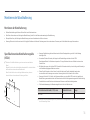 14
14
-
 15
15
-
 16
16
-
 17
17
-
 18
18
-
 19
19
-
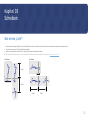 20
20
-
 21
21
-
 22
22
-
 23
23
-
 24
24
-
 25
25
-
 26
26
-
 27
27
-
 28
28
-
 29
29
-
 30
30
-
 31
31
-
 32
32
-
 33
33
-
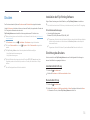 34
34
-
 35
35
-
 36
36
-
 37
37
-
 38
38
-
 39
39
-
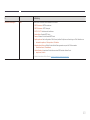 40
40
-
 41
41
-
 42
42
-
 43
43
-
 44
44
-
 45
45
-
 46
46
-
 47
47
-
 48
48
-
 49
49
-
 50
50
-
 51
51
-
 52
52
-
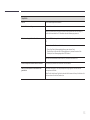 53
53
-
 54
54
-
 55
55
-
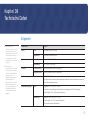 56
56
-
 57
57
-
 58
58
-
 59
59
-
 60
60
-
 61
61